Shaxda tusmada
Guddiga xakamaynta ee NVIDIA waa qalab aad waxtar u leh oo lagu wanaajiyo khibrada ciyaaraha. Kaarka sawirada NVIDIA ee la jaan qaadaya iyo darawalka sawirada NVIDIA ee la cusboonaysiiyay waxay ku siinayaan marin u helka astaamaha muhiimka ah ee darawalada NVIDIA iyadoo loo marayo interface dhexe oo aad isticmaali karto.
> Isticmaalayaasha kombuyuutarrada aadka u daran waxay inta badan isticmaalaan barnaamijka si ay kor ugu qaadaan ciyaaraha Windows PC-ga. waayo-aragnimada, iyo ciyaaruhu waxay leeyihiin muuqaal qallafsan oo dareere badan marka lagu wanaajiyo qalabkan. Kooxda xakamaynta ee NVIDIA way ka duwan tahay kuwa xafiiltama sababtoo ah waxay bixisaa hagaajin saamiga midabka, doorashooyin badan oo dejin ah, iyo soo bandhigid 3D degdeg ah.
Waxaad hagaajin kartaa habka ay ciyaaruhu u muuqdaan, u shaqeeyaan si habsami leh, iyo in ka badan oo fudud hagaajinta. Nvidia's G-Sync waxaa laga yaabaa in loo dejiyo si uu ugu shaqeeyo jawiga ciyaaraha ama desktop-ka.
Sidoo kale eeg: [XILMI] NVIDIA GeForce Experience "Waxbaa khaldamay. Isku day in aad dib u bilowdo waayo-aragnimada GeForce”
Ciyaaruhu waxa ay yeelan karaan ka hortaggooda gaarka ah iyo cabirrada kale ee la hagaajiyay, ama waxaad wax ka beddeli kartaa iyaga si caalami ah si aad u dabaqdo dejimaha ciyaaraha oo dhan. Si kastaba ha ahaatee, waxa ay xulashooyinkani sameeyaan iyo halka laga heli karo waxay noqon karaan kuwo adag, sidaas darteed waa lagama maarmaan in la barto qaybaha barnaamijka kontoroolka ee NVIDIA si aad u fiirsato. 6>
- 3D Settings with Preview Image Settings - Horudhaca goobaha sawirka ee Gudida Xakamaynta ee NVIDIA waxaa loola jeedaaBixi hab toos ah oo lagu hagaajinayo tayada muuqaalka hal slider oo la yiraahdo "Isticmaal dookhayga xoogga saaraya," marka tani waa waxa ugu horreeya ee ay tahay inaad sameyso ka hor intaadan wax kale samayn.
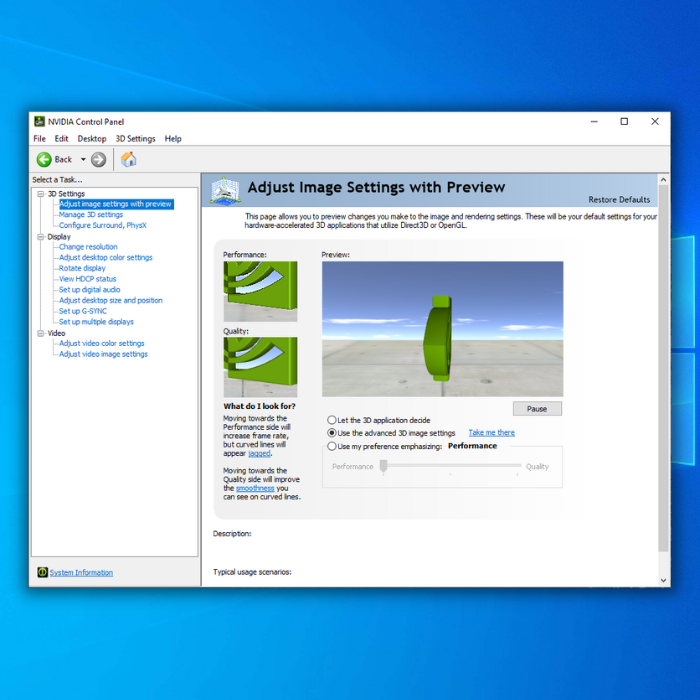
- 3> Settings 3D horumarsan - Waxaad dooran kartaa ikhtiyaarka ku calaamadsan "Isticmaal goobaha muuqaalka sare ee 3D" ee goobaha horumarsan. Waxaad ka heli doontaa xulashooyin badan oo is-habayn iyo astaamo kale ciyaarta “goobyada horumarsan” ee laga yaabo inaadan ku haysan gudaha ciyaarta lafteeda. Natiijo ahaan, tani waa inay kor u qaaddaa khibradaada ciyaaraha >>>Antialiasing - FXAA (3D Settings) - Antialiasing waa muuqaal yareynaya geesaha jeexan iyo jaranjarada u eg ee sawirada ciyaarta fiidiyowga. Waxay si wayn u wanaajisaa habsami u socodka ciyaarta iyadoo meesha ka saaraysa saamayntaas run ahaantii waxay taageeri kartaa ka dibna hoos u dhigi kartaa sawiradaas cabbirka dabiiciga ah ee guddiga. Inkasta oo ay qaadato wax badan oo ka mid ah awoodda farsamaynta, habkani wuxuu hagaajiyaa tayada ku dhawaad si kasta oo uu u hayo ciyaar kasta. Tixgeli farsamada antialiasing supersampling oo adeegsata xoog cayriin >
- 128 megabyte (MB) RAM
- 2 gigabytes (GB) oo bilaash ah meel disk adag >
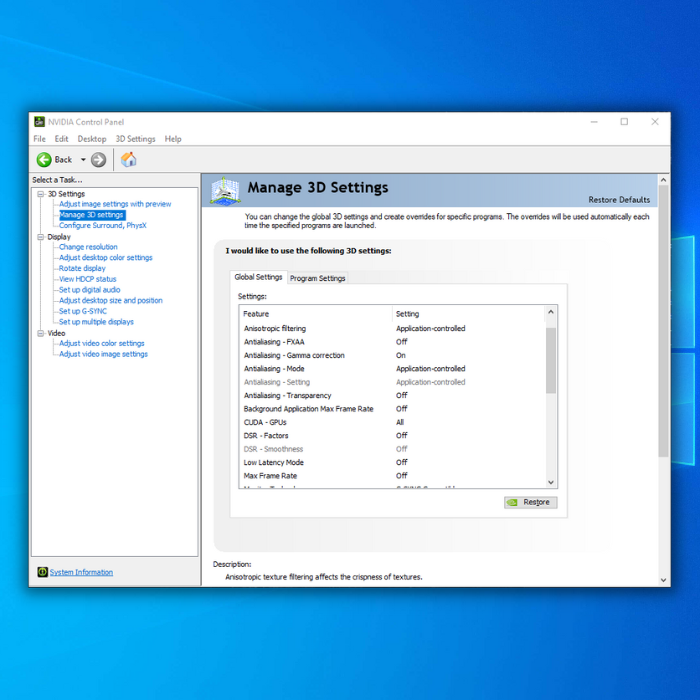 > Shuruudaha Nidaamka Ugu Yar > Kahor inta aanad soo dejin faylka rakibaadda ee NVIDIA Control Panel, waxa ugu fiican inaad hubiso in nidaamkaaga buuxiyey shuruudaheediimegahertz (MHz), sida Intel Pentium III, Advanced Micro Devices (AMD) Athlon, ama processor u dhigma
> Shuruudaha Nidaamka Ugu Yar > Kahor inta aanad soo dejin faylka rakibaadda ee NVIDIA Control Panel, waxa ugu fiican inaad hubiso in nidaamkaaga buuxiyey shuruudaheediimegahertz (MHz), sida Intel Pentium III, Advanced Micro Devices (AMD) Athlon, ama processor u dhigma Ma gaabnaa meel diskooga? Iska hubi -> Sida loo Xoreeyo Booska Disk
>Waxaa la soo jeediyay in nidaamkaagu buuxiyo shuruudaha soo socda si aad uga faa'iidaysato waayo-aragnimadaada NVIDIA Control Panel:>- > A 1.5 gigahertz (GHz) processor , sida Intel Pentium 4, AMD Athlon XP 1500+, ama Processor u dhigma
- 256 megabytes (MB) RAM
- Internetka
Soodejiso Gudida Kontoroolka NVIDIA Soodejiso oo Rakibi Hagaha
>- Adoo isticmaalaya biraawsarkaaga intarneedka aad door bidayso, aad bogga rasmiga ah ee NVIDIA ee dukaanka Microsoft Windows adigoo gujinaya Ku kaydi App ,” oo waa in ay soo saartaa abka dukaanka Microsoft ee kumbiyuutarkaaga.
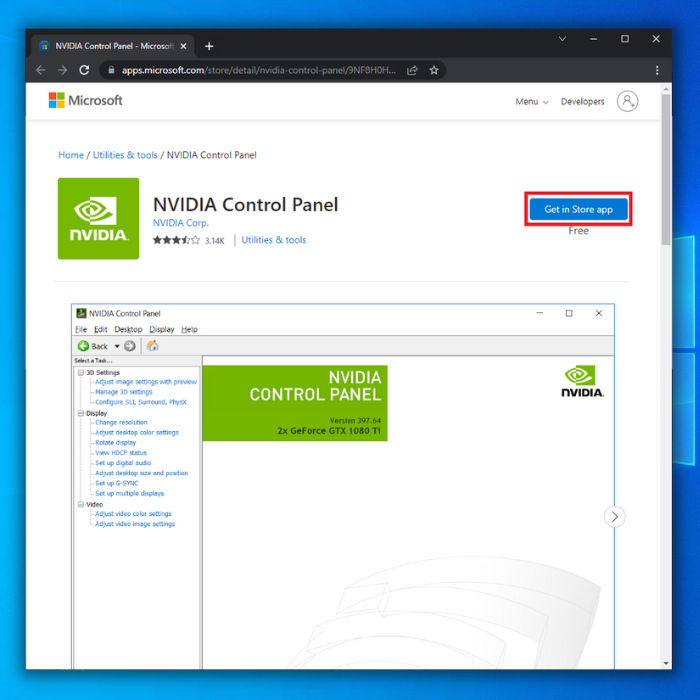
- <8 oo raac tilmaamaha shaashadda ee rakibidda. >
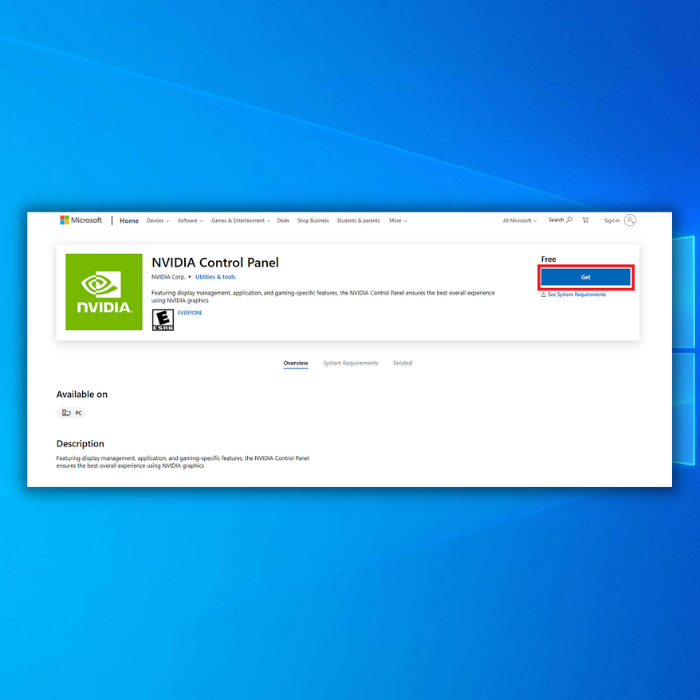 >
>- >Sug inta rakibiddu dhammaynayso, oo hadda waa inaad awood u yeelatid inaad habayn karto garaafyadaada. >
NVIDIA Control Panel Hagaha Isticmaalka
Dhakhso ama hadhow, waxaa laga yaabaa inaad u baahato inaad furto NVIDIA Control Panel si aad u habayso goobaha sawirada qaarkood, laakiin waxa laga yaabaa in aad ka aragto guddida kontoroolka ee NVIDIA ee maqan astaantaada miiska.
Waanu hadda samayn doonaakala hadal sidii aad uga heli lahayd kombayutarka NVIDIA Control Panel iyo sida saxda ah ee aad u cusboonaysiin lahayd
Bilawga NVIDIA Control Panel
Haddii aad aragto in NVIDIA Control Panel uu ka maqan yahay miiskaaga, ha argagixin . Waxaa jira siyaabo kale oo loo furo NVIDIA Control Panel. Halkan waxaa ah laba siyaabood oo aad u furi karto NVIDIA Control Panel:
Habka ugu horreeya - Iyada oo loo marayo Desktop
14> 8> Midig ku dhufo meel kasta oo ku taal miiskaaga.15> 22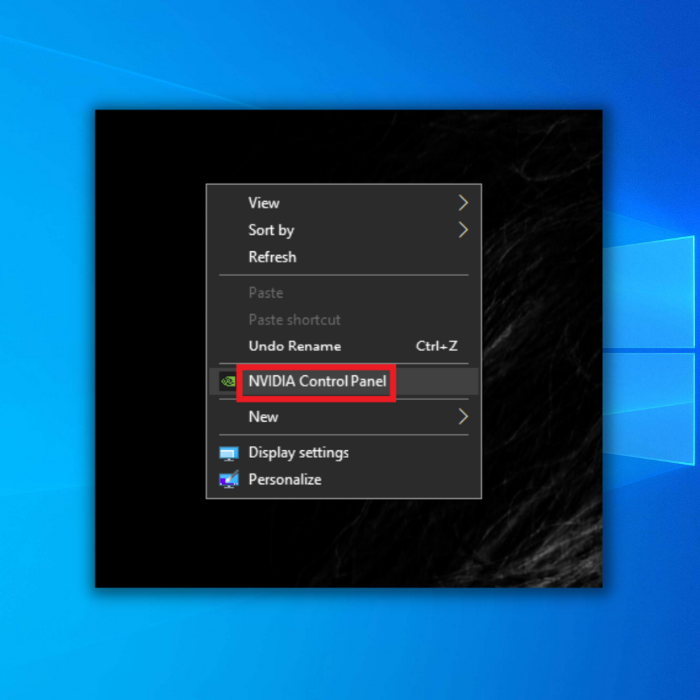
Habka labaad - Windows Search
> 14> 8>guji liiska bilawga Windows oo ku qor NVIDIA Control Panel. geli, dhagsii astaanta, ama dhagsii dhanka midig ee daaqada si aad u dooratid NVIDIA Control Panel.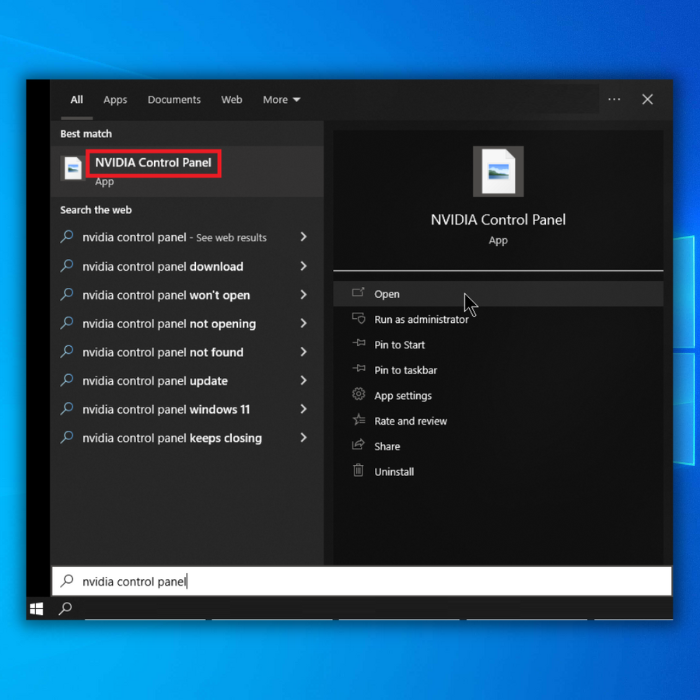
Ilaalinta Darawalka Sawirkaaga la cusboonaysiiyay
Hadda oo aad hore u haysatid NVIDIA Control Panel waa lagu rakibay, waa inaad hubisaa in darawalka garaafyadaadu ku shaqeeyo noocii u dambeeyay.
Qaybtan hagaha, waxaanu ku tusi doonaa sida saxda ah ee loo cusboonaysiiyo darawalka kaadhka sawirada NVIDIA laba siyaabood, gacanta iyo Si toos ah
Qaabka Koowaad - Cusbooneysii Darawalka Kaarka Sawirka Gacanta
> Si gacanta loogu cusboonaysiiyo wadayaasha bandhigga, raac tillaabooyinkan:>- >>Riix Windows "iyo" R " furayaasha si ay u soo qaadaan amarka line run. Ku qor" devmgmt.msc " oo taabo " gal " si aad u soo qaadato Maareeyaha Aaladda.
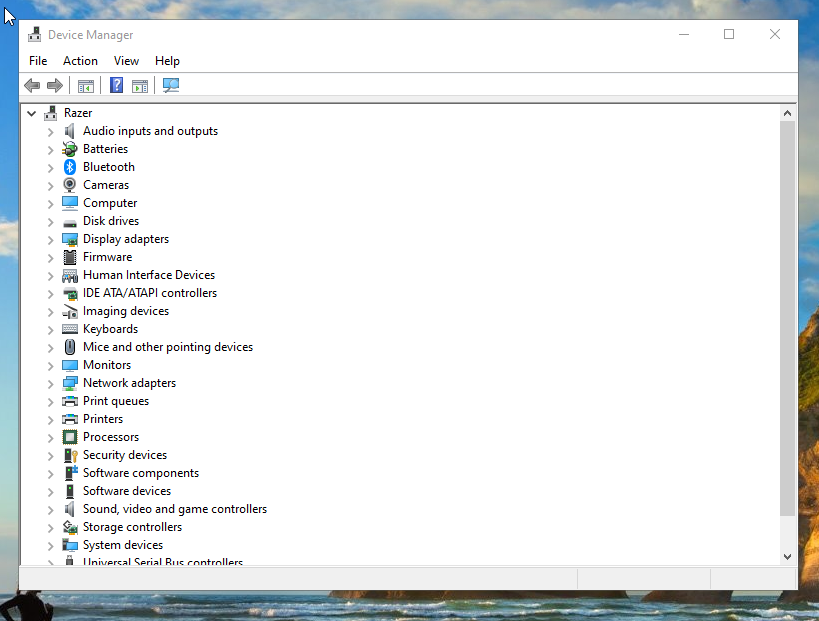
- Maamulaha Aaladda, guji " Muujinta Adabiyeyaasha " oo midigta ku dhufo kaadhka garaafyada. Dooro " Cusbooneysiin Darawalka ," dhagsii " Si toos ah u raadi darawaliinta ," oo sug inta soo dejinta la dhammeynayo oo socodsiiso rakibidda.
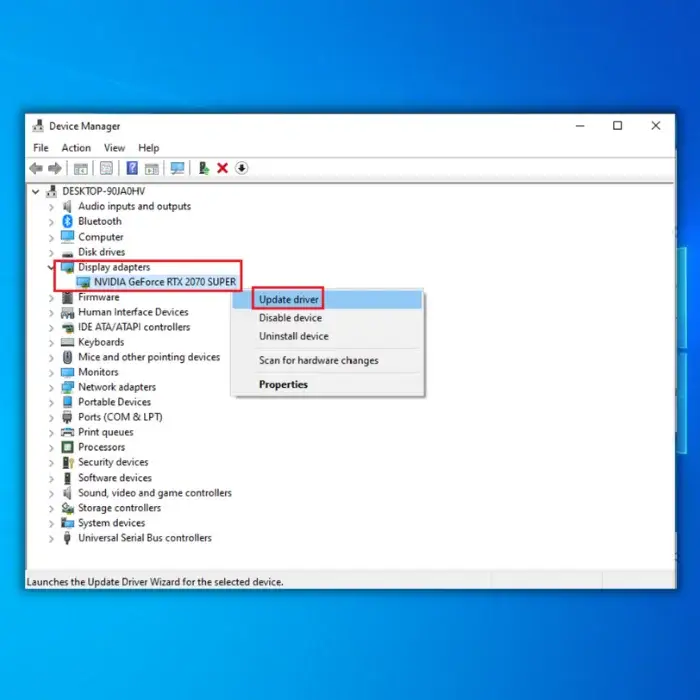
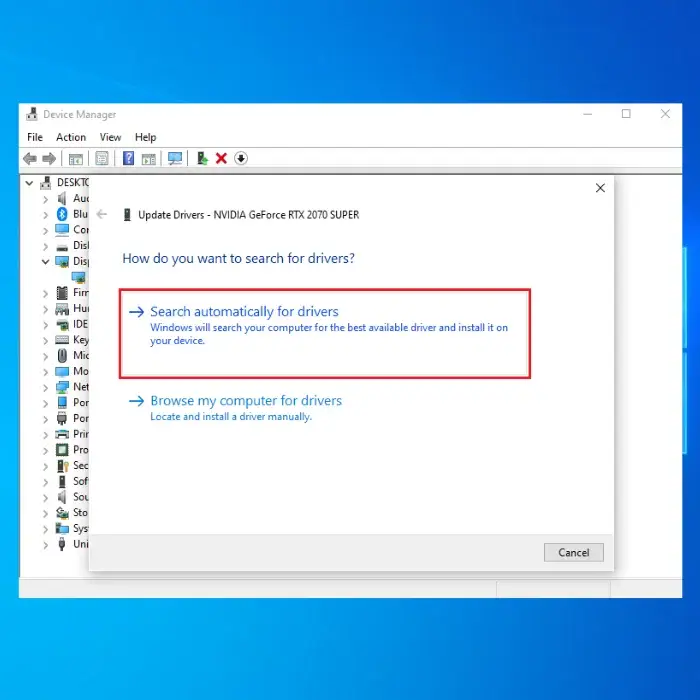
- Marka darawalku si guul leh loo rakibo, dib u bilow kombayutarkaga si aad u codsato darawalka cusub > si kale oo aad gacanta ugu soo dejiso oo aad ugu rakibto darawallada kaararka garaafyada waa in aad si toos ah u gasho bogga soo-saaraha. . Guji xiriirada hoose si aad u booqato shabakadooda rasmiga ah: >>>NVIDIA Drivers (NVIDIA control panel) >AMD Radeon Drivers (AMD Radeon settings) >Intel HD Drivers 9>
- Riix furaha “ Windows ” ee kiiboodhkaaga oo taabo R si aad u soo qaadato amarka xariiqa orodka ku qor " control update," oo tabo geli daaqada Cusbooneysiinta Windows. Haddii aan wax cusub laga helin, waa inaad heshaa fariin odhanaysa, " Waxaad ku socotaaTaariikhda ."
- Riix " Arag cusboonaysiinta ikhtiyaariga ah ," oo waxaad arki doontaa liiska cusboonaysiinta ikhtiyaariga ah ee aad ku rakibi karto. Haddii aad aragto mid wax ku leh nooca darawalnimadaada, waa inaad u ogolaataa aaladda Cusbooneysiinta Windows inuu rakibo.
Qaabka Labaad – Si Toos ah U Cusbooneysii Darawalada Saxda Ah
>Cusbooneysiinta darawalka kaadhka garaafyada si toos ah ayaa ah sida ugu dhaqsaha badan uguna fudud ee lagu cusboonaysiiyo darawalkaaga garaafyada. Tani waxay sidoo kale kaa caawin doontaa inaad iska ilaaliso soo dejinta darawalka khaldan ee sawiradaada. Raac tillaabooyinkan si aad u samayso cusboonaysiinta tooska ah ee darawalkaaga.- >
 >
> - > Si kastaba ha ahaatee, haddii ay jiraan cusboonaysiin ikhtiyaari ah oo la heli karo, waxaad heli doontaa ogeysiin sida sawirka hoose: > 15> 32>
Erayada kama dambaysta ah
>Guddiga xakamaynta Nvidia waa qalab fantastik ah taas oo kuu ogolaanaysa inaad hagaajiso goobaha kala duwan si aad ugu habboonaato dhadhankaaga. Goobaha lagu sifeeyay maqaalkan ayaa si weyn loo tijaabiyay, natiijaduna waxay daaha ka qaaday koror muuqda oo ku yimid ciyaarta dhexdeeda FPS. Laakin natiijooyinkaagu way kala duwanaan karaan wuxuu awooday inuu kaa caawiyo horumarinta waxqabadkaaga ciyaaraha. Haddii aad maskaxdaada beddesho, waxaad ka saari kartaa waayo-aragnimada Nvidia Geforce wakhti kasta
Su'aalaha Inta badan la Isweydiiyo
> Sideen u arkaa NVIDIA Context Menu marka midig-gujinaya desktop-ka? 0>Ka fur NVIDIA Control Panel dhexda daaqadaha natiijooyinka raadinta. Marka uu furmo, doorarka "Desktop" ee ku yaal qaybta sare ee shaashadda oo guji "Add Desktop Context Menu." Hadda waa inay muujisaa liiska guddiga kontoroolka ee macnaha guud.Waxaan raacay dhammaan tillaabooyinka maqaalkan, laakiin uma eka inaan helo guddiga xakamaynta ee NVIDIA.meel kasta.
Hadii ay arintu sidan tahay, isku day inaad eegto saxanka ogeysiiska ama saxanka nidaamka. Waxaan soo jeedineynaa inaad la xiriirto wakiilada taageerada NVIDIA haddii aysan wali halkaas joogin. Waa inay awoodaan inay ku caawiyaan oo laga yaabo inay kaa caawiyaan Adeegyada NVIDIA.

